Bedriftspaneler
Slik bruker du Business dashboards
Bedriftsdashboard består av tre hovedfunksjoner – globale filtre over dashboards, grafer og diagrammer med klikkfunksjonalitet og trender. Med globale filtre kan en bruker bruke et filter på alle eller bare utvalgte moduler på et personlig dashbord sammen med bare to klikk. Grafer og diagrammer kan konfigureres til å vise en bestemt side (dimensjon) ved et klikk på diagramverdiene. Dessuten gir trender deg sanntidsverdier og trendoversikt rett etter ett blikk på et dashbord.
Bedriftspaneler representerer en avgjørende del av forretningsinformasjonsstrategien i en organisasjon som de gjør det mulig å analysere virksomheten din ved hjelp av geo / produkt / prosjektsegmentert investeringsavkastning, inkludert mulig integrering med sanntidsdata fra Google Analytics.
Globale filtre over dashboards - alle moduler på dashbordet filtreres sammen
Globale filtre skiller seg fra konvensjonelle filtre ved at du kan bruke dem på alle eller bare utvalgte moduler sammen på et tilpasset dashbord med kun to klikk. For eksempel, når du bruker et globalt filter "siste måned", vil alle moduler på et tilpasset dashbord kun vise data for den siste måneden uten at det er nødvendig å endre filtre for hver modul separat. For å lage en, klikker du bare på "Tilpass" i nedre venstre hjørne av siden og går deretter til "Globale filtre" i toppmenyen. Du kan filtrere etter følgende kriterier: Dato, Dato (fra-til), Land, Bruker, Prosjekt, Liste, Milepæl, Sprint.
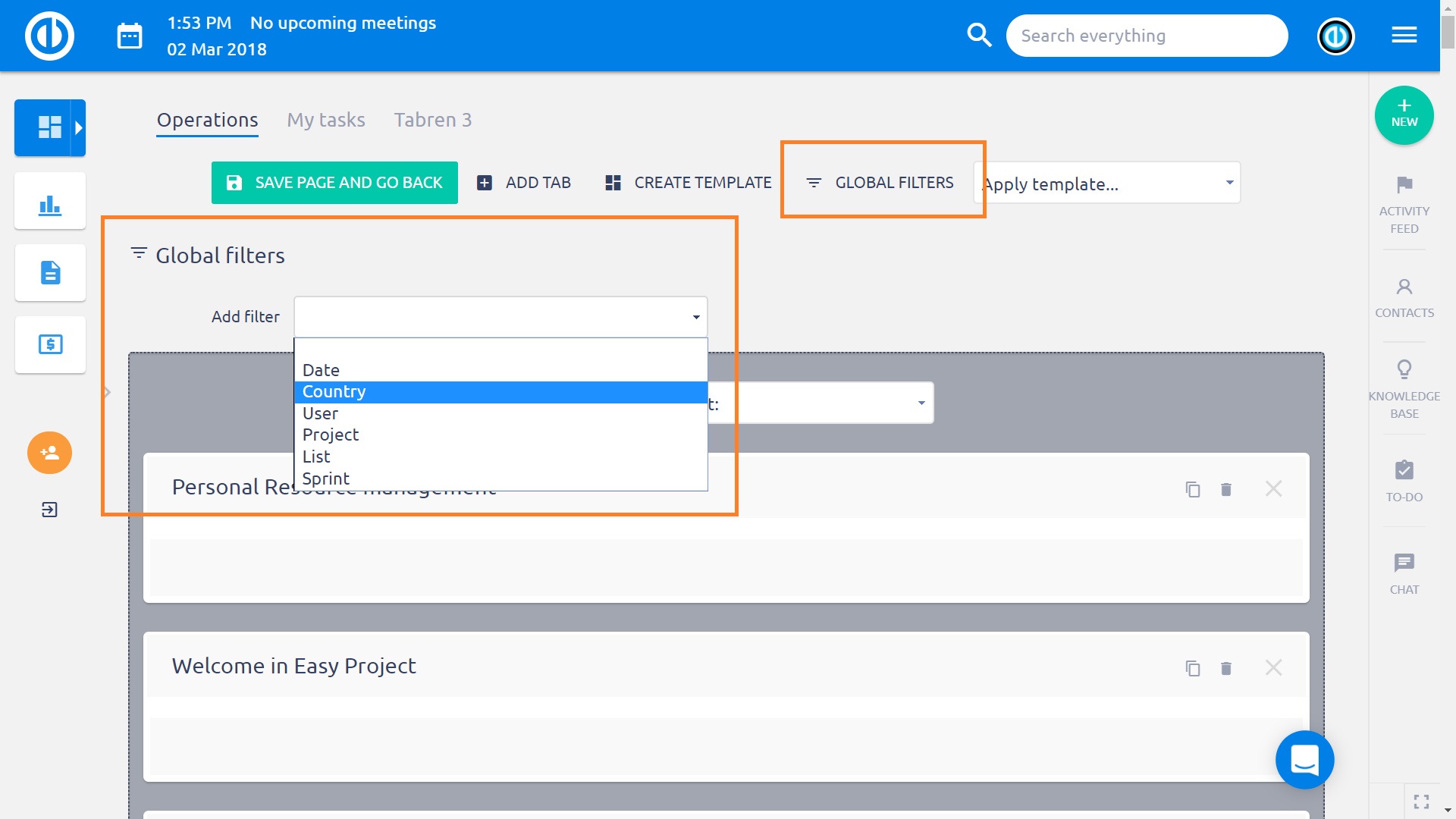
For å velge hvilke av sidemodulene som er avhengige av globale filtre og hvilke som ikke er det, må du pare globale filtre med de modulene der du vil bruke dem. For å gjøre det, gå til modulinnstillinger og naviger til delen Globale filtre. Her trenger du bare å sjekke filtrene du vil bruke med den modulen. Vær oppmerksom på at bare de globale filtrene som kan brukes med den aktuelle modulen er tilgjengelige å velge.
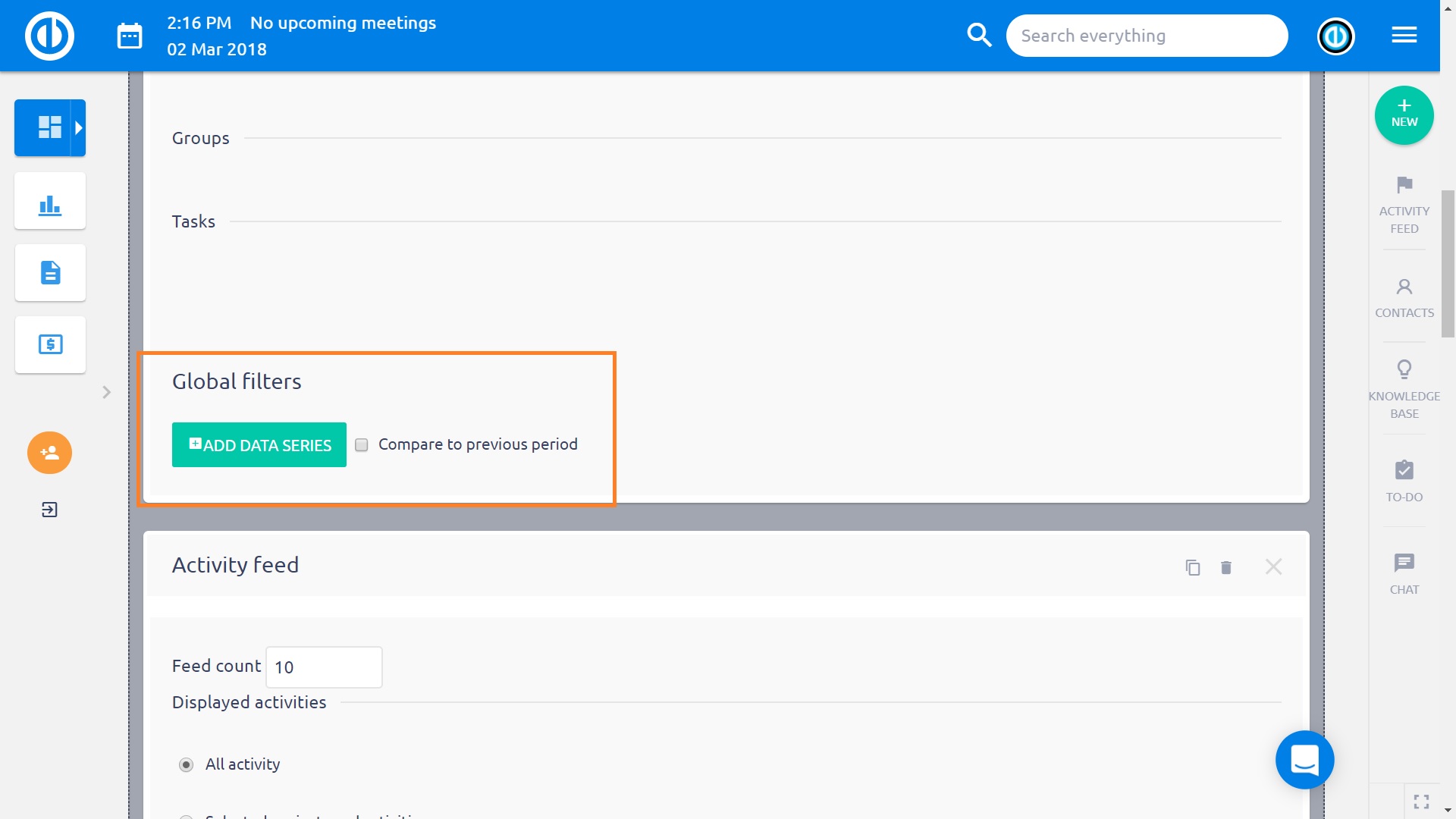
Når globale filtre er konfigurert, lagrer du innstillingene, og nå kan du finne filtrene dine øverst på siden som rullegardinmenyer. Ved å bruke et globalt filter, vises bare filtrerte data i alle sammenkoblede modulene sammen.
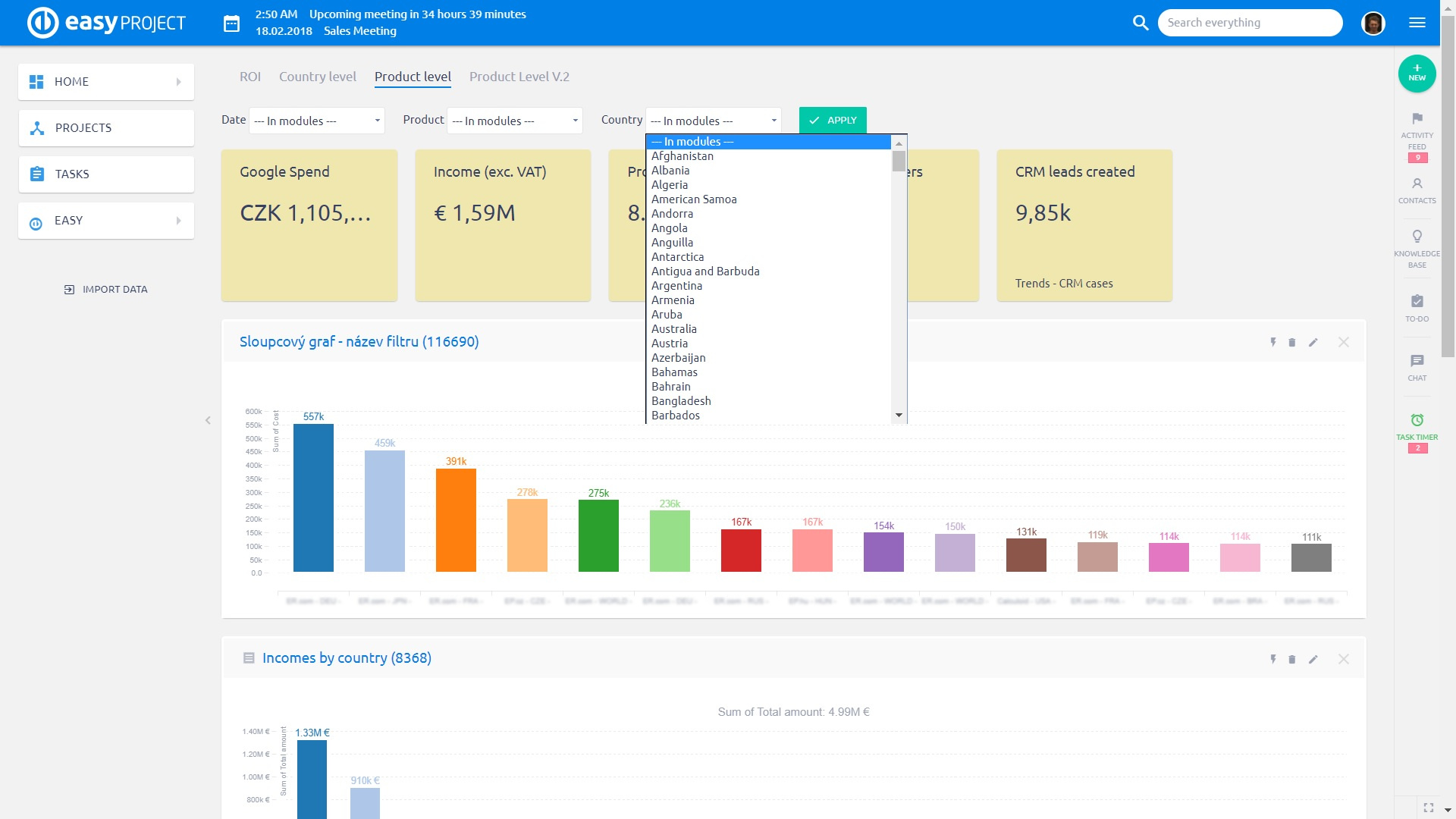
Grafer og diagrammer med klikk gjennom drill ned til andre dimensjoner
Enhver form for grafer og diagrammer som legges til et personlig dashbord kan konfigureres til å vise en spesifikk side (såkalt "dimensjon") når en bruker klikker på diagramverdiene. Denne siden vises basert på manuelt oppgitt URL-adresse, som du finner i modulkonfigurasjonen under "Ved klikk". I "URL"-feltet skriver du inn adressen til siden som skal vises ved klikk. Hvis URL-adressen er plassert på samme domene, kan du angi den uten domenenavn som "/prosjekter" i stedet for "www.domene.navn/prosjekter". I "Mål"-alternativet velger du hvordan du åpner URL-en, for eksempel gjeldende fane, ny fane eller Hurtigoppgaveredigering.
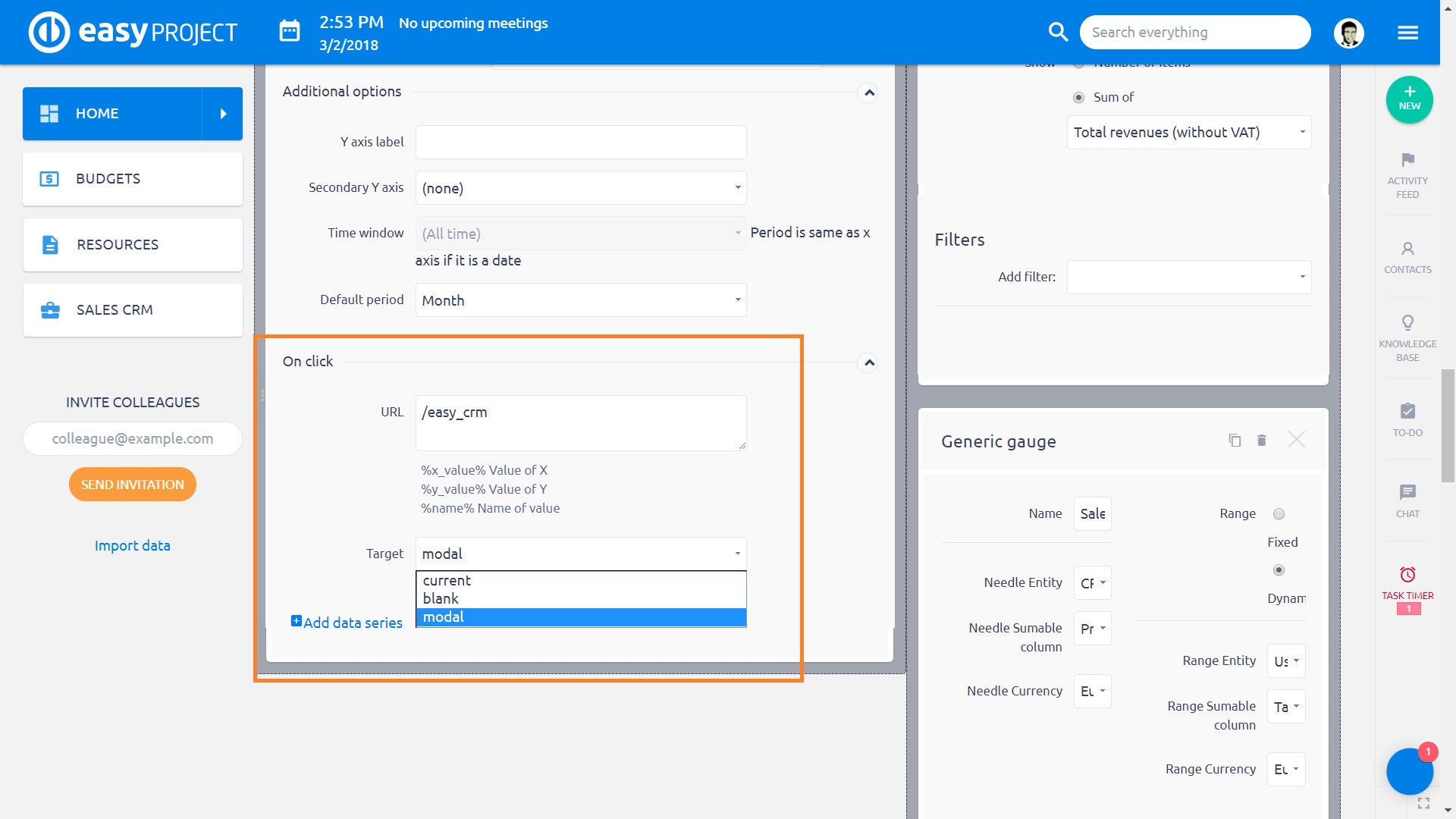
Slik ser det ut når et diagram vises i Quick task editor.
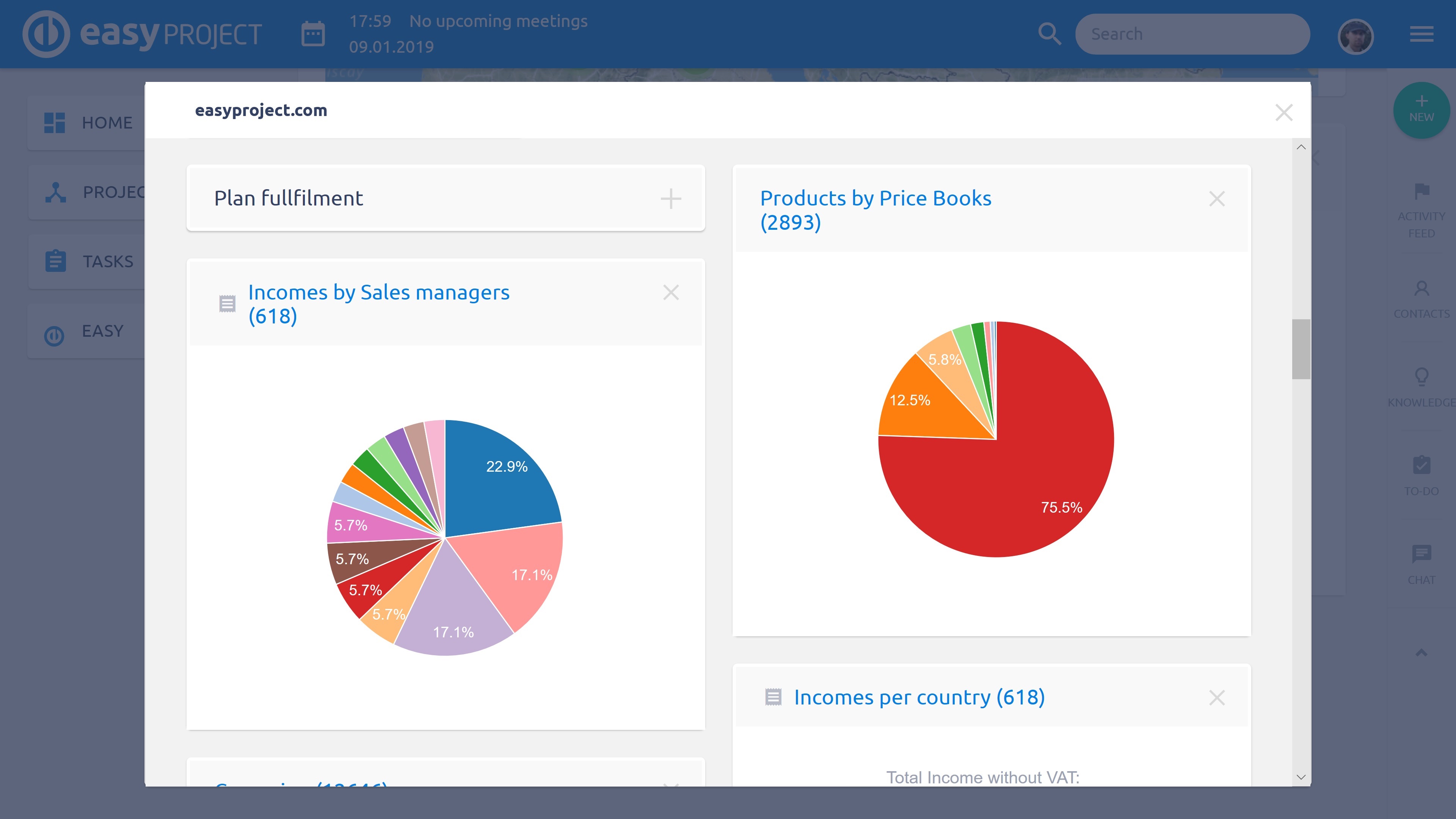
Trender med automatisk sammenligning med forrige periode
En modul kalt Trender kan legges til ditt personlige dashbord. Hovedformålet er å gi deg sanntidsverdier og trendoversikt like etter ett blikk på et dashbord. Den sammenligner to verdier enten 1) mellom manuelt definert filter (som antall oppgaver med forfallsdato i en bestemt tidsperiode) og forrige tidsperiode (som denne måneden vs forrige måned) eller 2) mellom to manuelt definerte filtre - så -kalt "dataserier" som kan legges til eller fjernes ved hjelp av en bestemt knapp. Forskjellen mellom de to sammenlignede verdiene representerer en økende (+), synkende (-) eller nøytral trend, som uttrykkes ved hjelp av den faktiske verdien, prosentvis endring fra de sammenlignede dataene og det respektive symbolet på vekst eller nedgang.
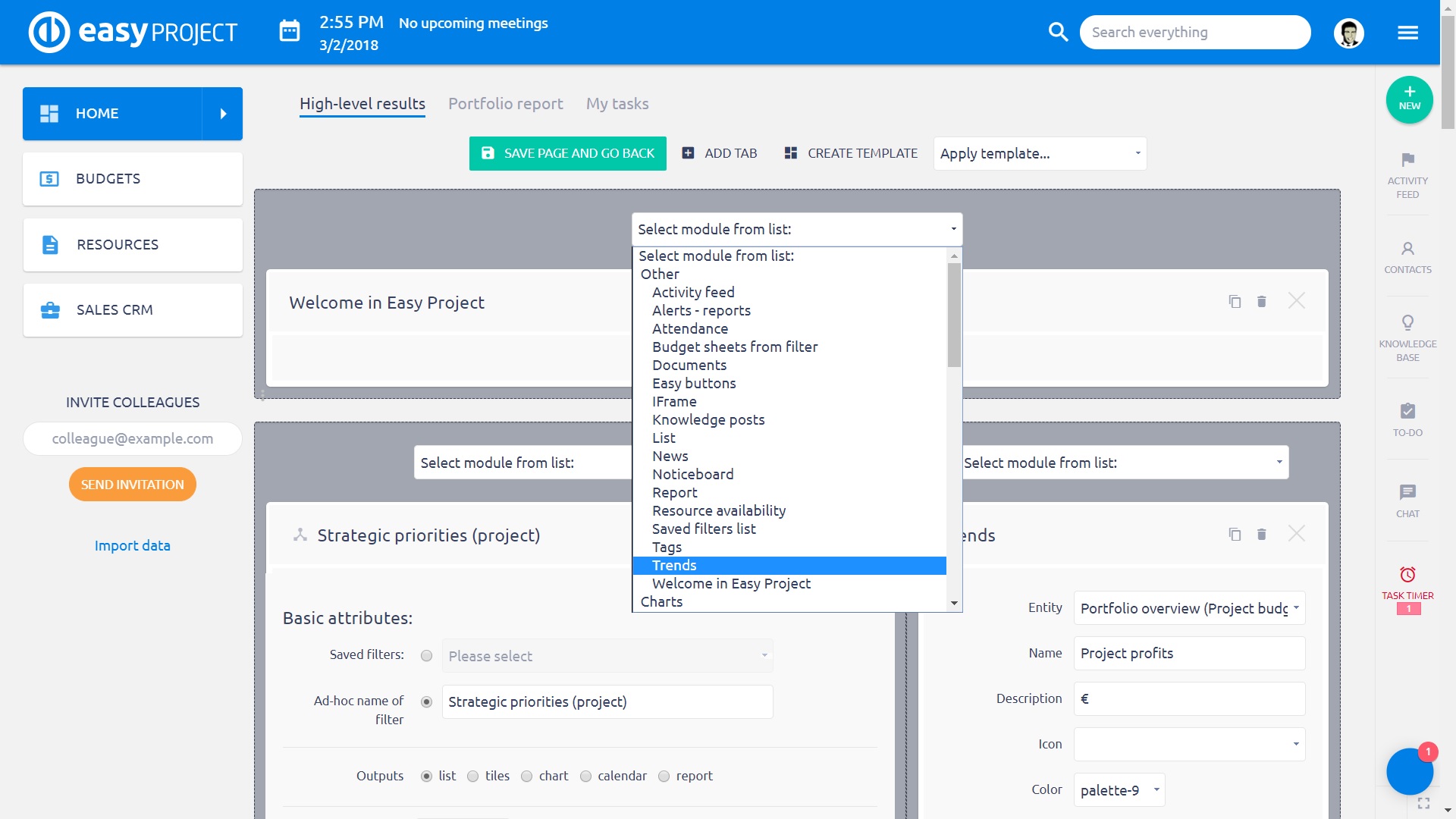
Gå til innstillingene for dashbordtilpasning, legg til en trendmodul på siden og velg en enhet hvis trend du vil overvåke, for eksempel oppgaver, prosjekter, CRM-saker osv. Velg også en farge og et ikon for modulen din. Bestem om du bare overvåker antall elementer i den valgte enheten eller summen av verdier representert av standard/egendefinerte felt på enheten, for eksempel estimert tid, brukt tid, gjenværende tid, SLA-resultat, pris, historiepoeng osv.
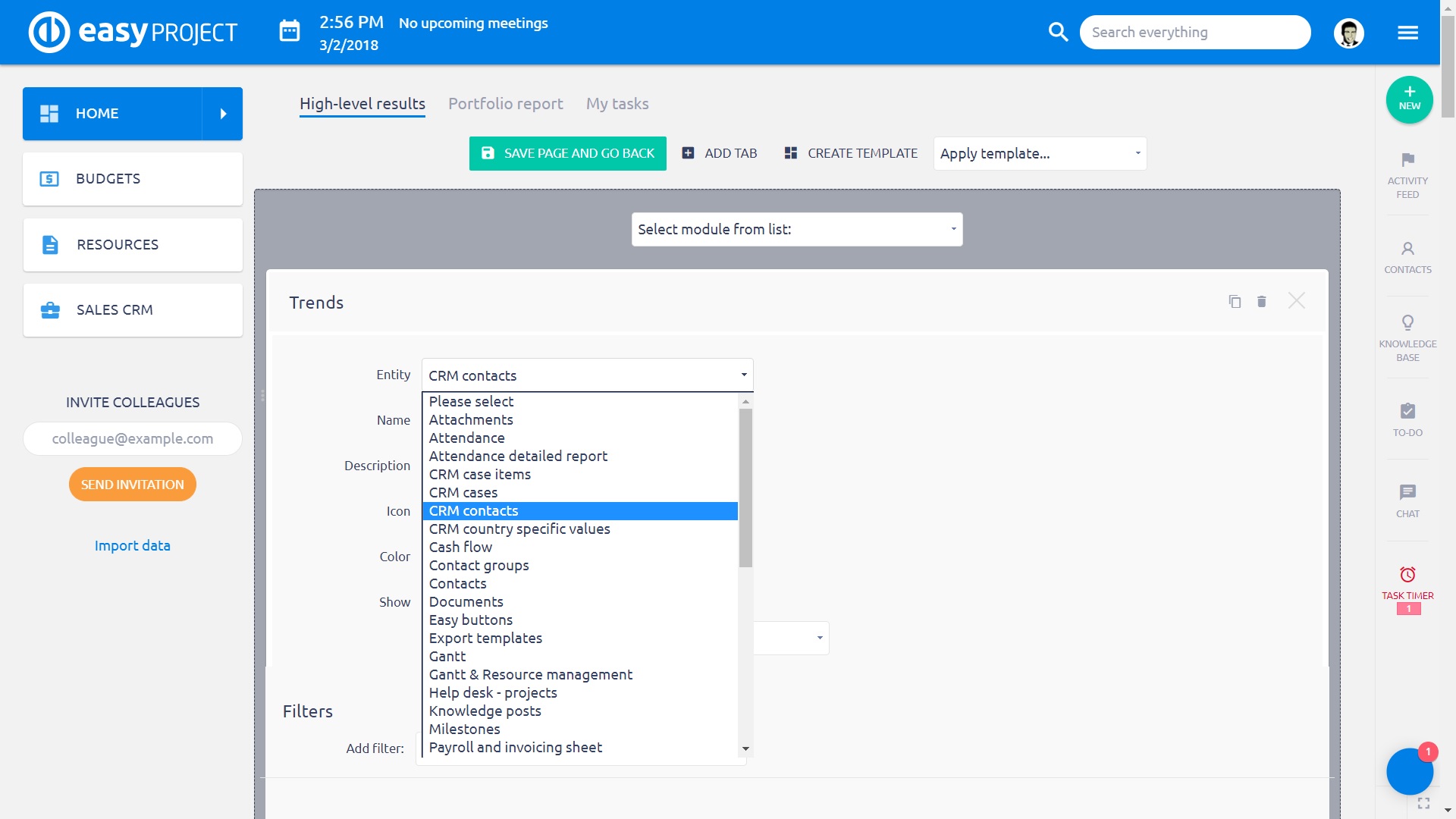
For å sammenligne data mellom seg, bør du definere et filter i enheten for å spesifisere området for trenden, for eksempel kundestøttebilletter opprettet denne måneden. Til slutt, definer dataene som skal sammenlignes med, for eksempel kundestøttebilletter opprettet forrige måned. For å la systemet automatisk sammenligne med forrige tidsperiode, merker du bare av for "Sammenlign med forrige periode". Eller du kan manuelt definere et annet filter å sammenligne med ved å bruke "Legg til dataserie"-knappen. I tillegg til konvensjonelle filter, kan du også definere globale filtre slik at trenden automatisk gjenspeiler de gjeldende globale filterinnstillingene dine. Når konfigurasjonen er ferdig, er det bare å lagre den. Modulen er nå ment å sammenligne de to filtrene (verdiene) og vise den resulterende trenden på ditt personlige dashbord.
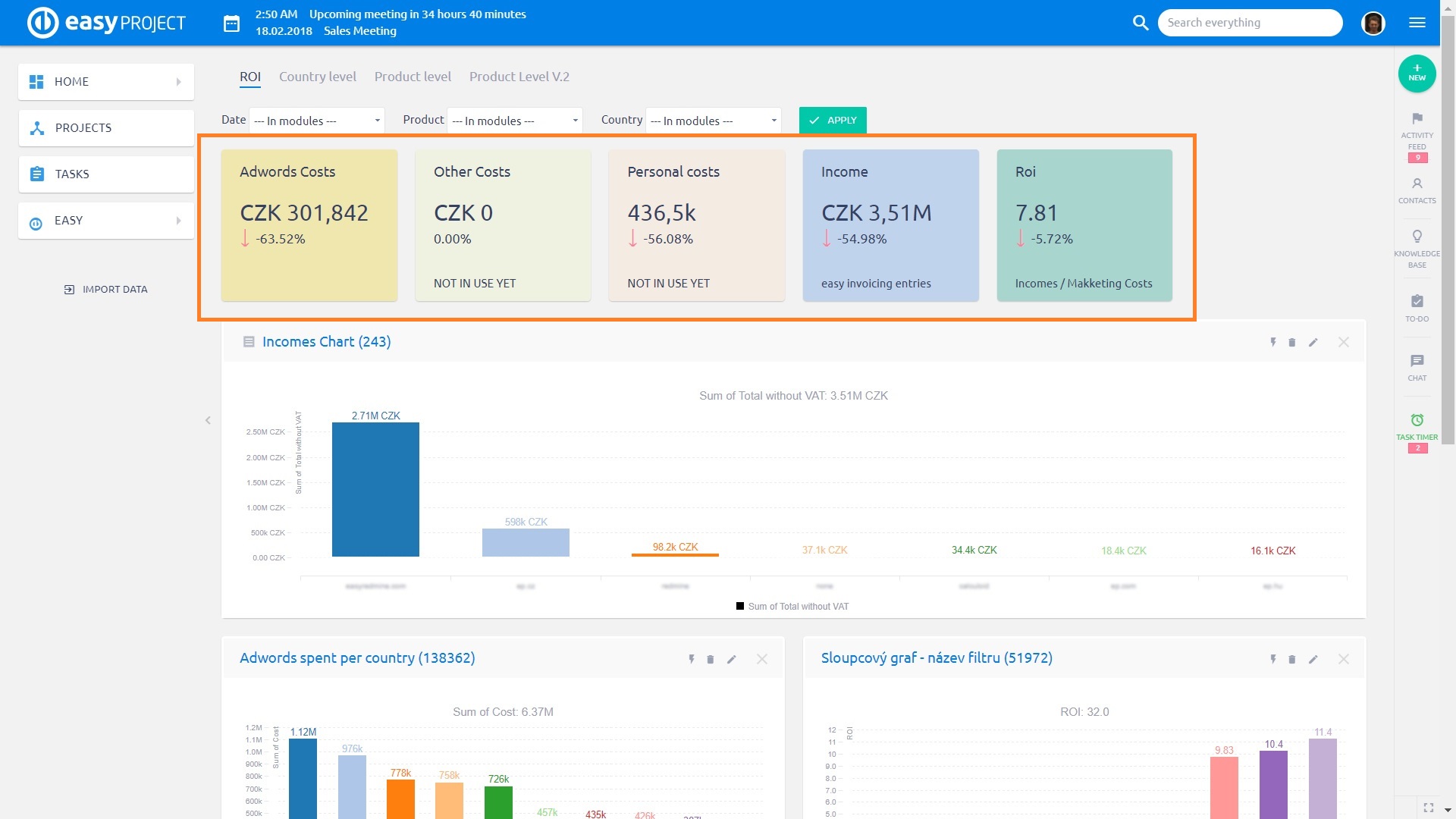
For å åpne listen over elementer som er filtrert i Trends dashbordmodul, klikker du bare på modulen med venstre museknapp. Dette gir deg detaljer om hva som ligger bak den samlede verdien i trenden. Listen åpnes i et popup-vindu slik at du aldri forlater dashbordet.
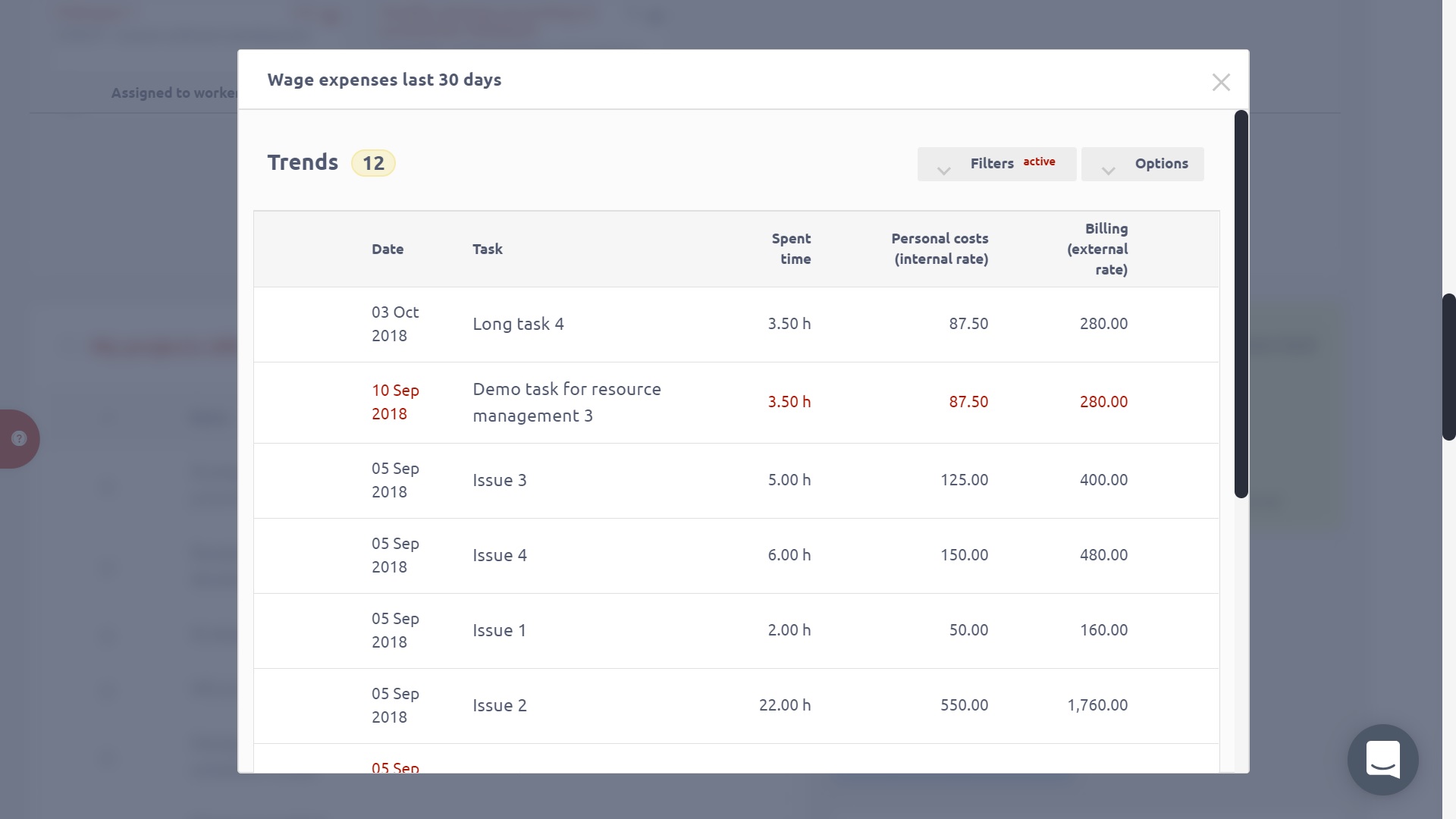
Hjørnesituasjoner
- Når globale filtre Dato og dato (fra-til) er både opprettet og brukt på samme fane, går datofiltret over Dato (fra-til). Derfor anbefales det å opprette Dato (fra til) globalt filter på en egen fane for å hindre konflikten.
